如何在 Windows 10 上启用或禁用 Num Lock
已发表: 2021-08-09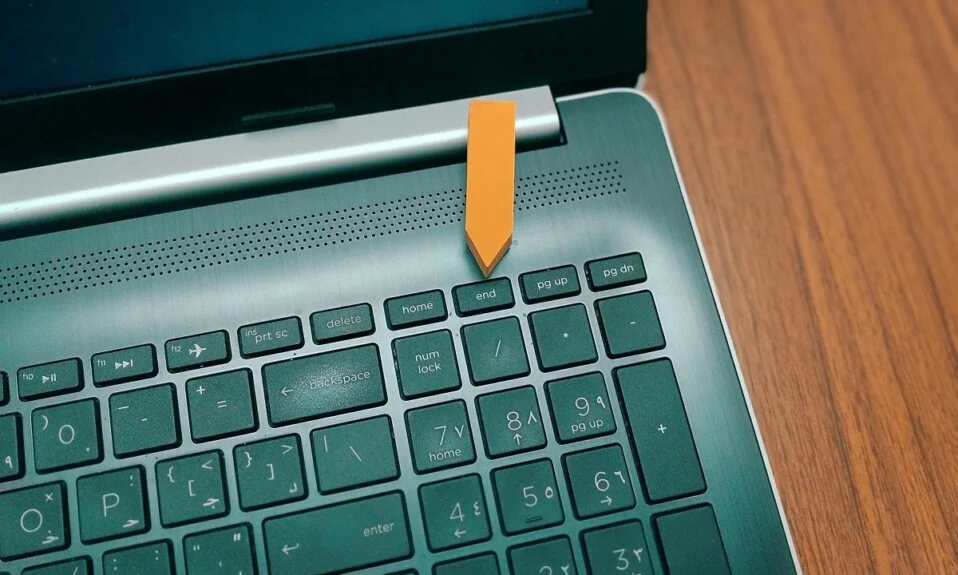
一些 Windows 用户喜欢在计算机启动时将键盘的 Num Lock 功能默认设置为 ON 状态。 为此,了解如何在笔记本电脑上打开 Num Lock 非常重要。 在控制面板和注册表编辑器的帮助下,我们可以在 Windows 10 中启用 Num Lock 功能。
另一方面,一些用户不希望在系统启动时将 Num Lock 功能置于 ON 状态。 您可以通过更改注册表设置和 Powershell 选项来启用或禁用系统中的 Num Lock 功能。 修改注册表设置时必须小心。 即使是一次错误的更改也会对系统的其他功能造成严重损害。 每当您更改注册表中的任何设置时,您都应该始终拥有注册表的备份文件。

内容
- 如何在 Windows 10 PC 上启用 Num Lock
- 方法一:使用注册表编辑器
- 方法二:使用 PowerShell 命令
- 方法 3:使用功能键
- 方法 4:使用 BIOS 设置
- 方法 5:使用登录脚本
- 如何在 Windows 10 PC 上禁用 Num Lock
- 方法一:在注册表中使用regedit
- 方法二:使用 PowerShell 命令
如何在 Windows 10 PC 上启用 Num Lock
如果您想在计算机上打开 Num Lock,您可以使用以下方法:
方法一:使用注册表编辑器
1.同时按Windows键+ R打开运行对话框,输入regedit并回车。
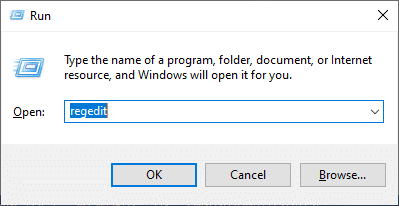
2. 单击确定并在注册表编辑器中导航以下路径:
计算机\HKEY_USERS\.DEFAULT\控制面板\键盘
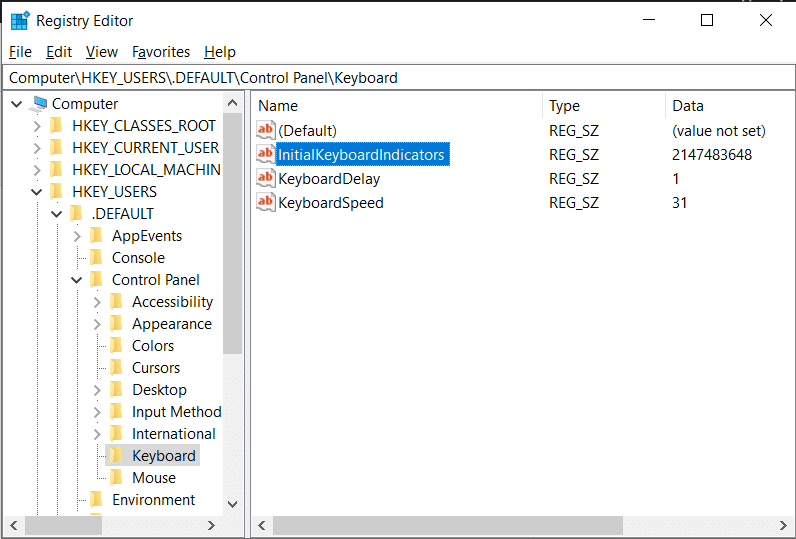
3. 将InitialKeyboardIndicators的值设置为2以打开设备上的 Num lock。
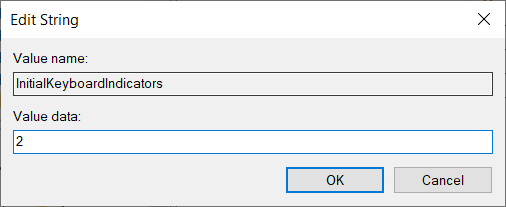
方法二:使用 PowerShell 命令
1. 登录您的电脑。
2. 通过转到搜索菜单并键入Windows PowerShell 来启动 PowerShell。 然后单击以管理员身份运行。
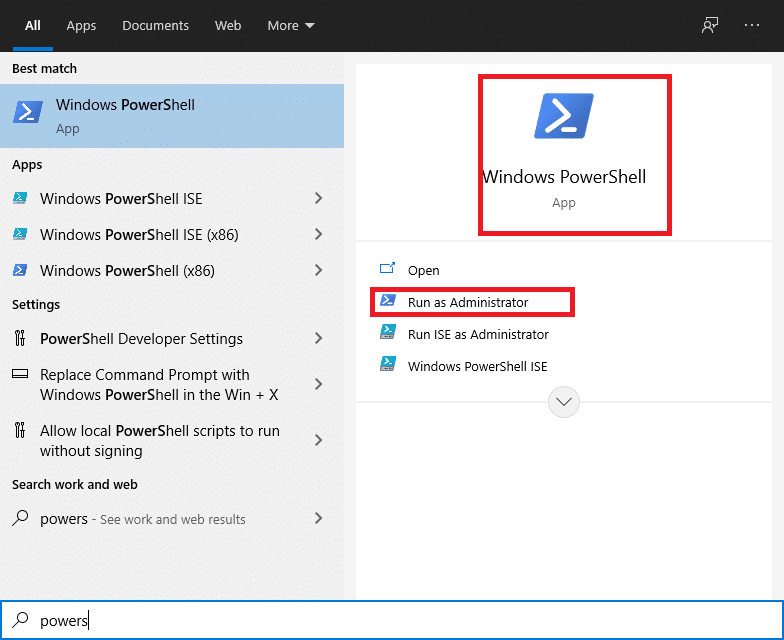
3. 在您的 PowerShell 窗口中键入以下命令:
Set-ItemProperty -Path 'Registry::HKU\.DEFAULT\Control Panel\Keyboard' -Name "InitialKeyboardIndicators"
4. 按Enter键,Windows 10 将要求您输入一个值。 将值设置为“2”以打开笔记本电脑上的 Num Lock。
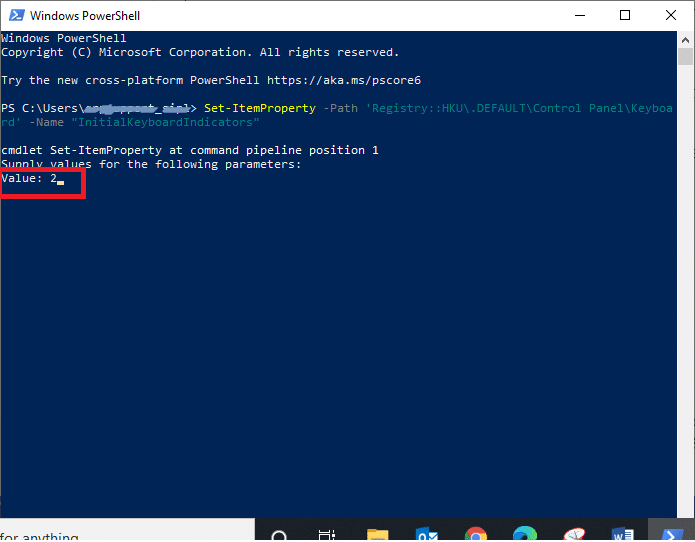
方法 3:使用功能键
有时您可能会不小心将功能键和 Num Lock 键放在一起。 这样的组合可以使您的字母键盘的某些字母在一段时间内充当数字键盘。 对于笔记本电脑用户来说,这种情况更常见。 这是如何解决的:
1. 在键盘上搜索功能键( Fn ) 和数字锁定键( NumLk )。
2. 按住这两个键“ Fn + NumLk ”来启用或禁用设备上的 Num Lock 功能。
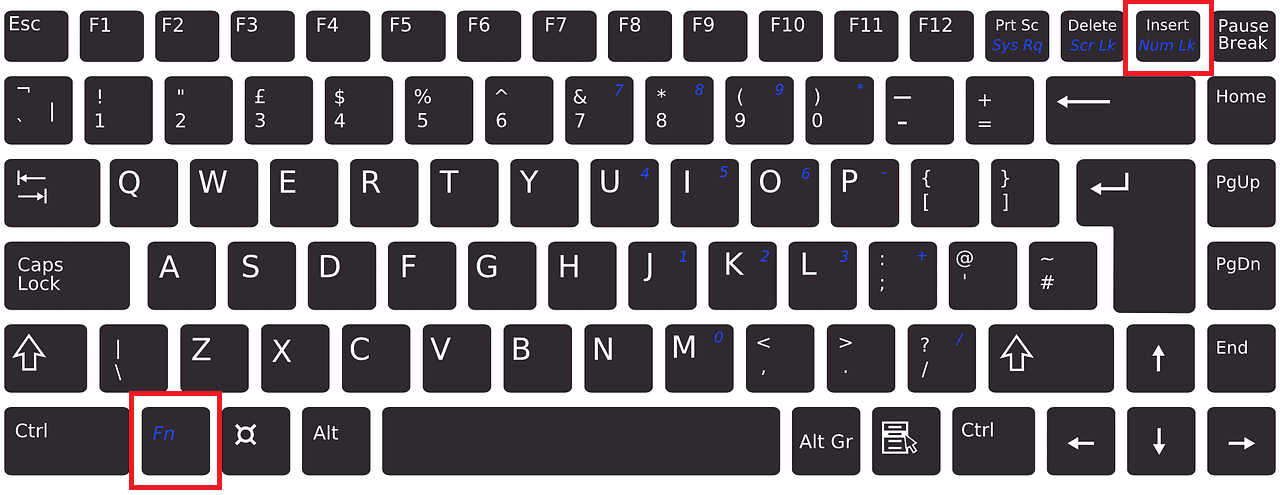
方法 4:使用 BIOS 设置
计算机中设置的某些 BIOS 可以在启动期间启用或禁用系统中的 Num Lock 功能。 按照给定的步骤更改 Num Lock 键的功能:
1. 在加载您的 Windows 时,单击“ Delete ”或“ F1 ”键。 您将其输入 BIOS。
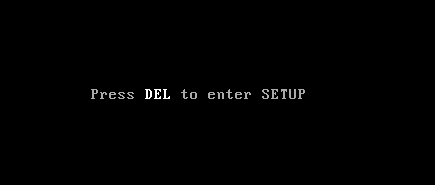
2. 在您的系统中找到启用或禁用 Num Lock 功能的设置。
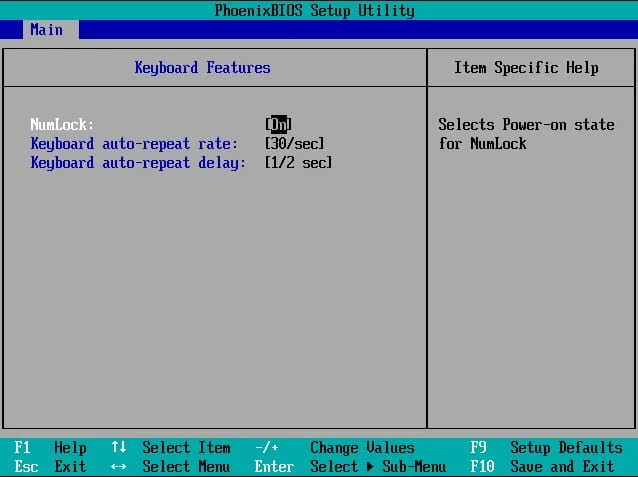
另请阅读:如何删除或重置 BIOS 密码

方法 5:使用登录脚本
如果您是系统管理员,您可以使用登录脚本在系统启动期间启用或禁用 Num Lock。
1. 转到记事本。
2. 您可以键入以下内容或复制并粘贴以下内容:
设置 WshShell = CreateObject("WScript.Shell")
WshShell.SendKeys "{NUMLOCK}" 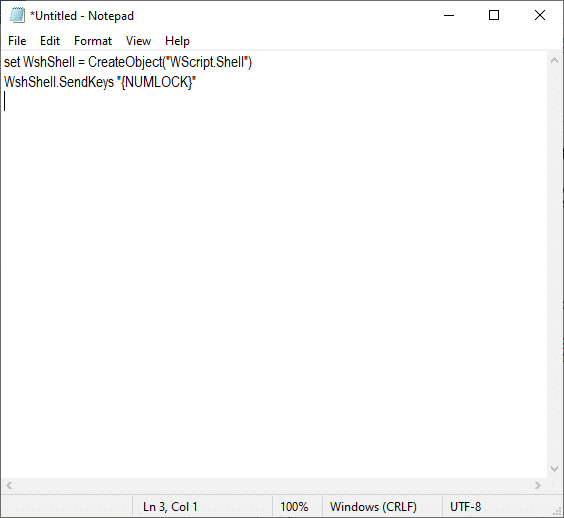
3. 将记事本文件另存为numlock.vbs并放在“ Startup ”文件夹中。
4. 您可以使用以下任一文件夹来放置您的numlock.vbs文件:
一个。 本地登录脚本路径:
- 按 Windows 键 + R 然后键入%SystemRoot%并按 Enter。
- 在 Windows 下,导航到System32 > GroupPolicy > User > Scripts。
- 双击“登录”。
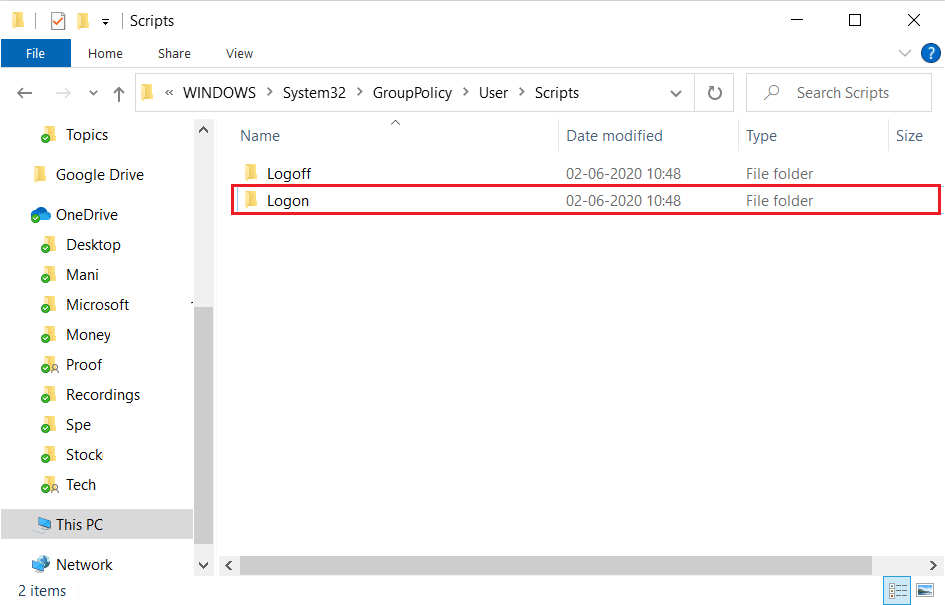
湾。 域登录脚本路径:
- 打开文件资源管理器,然后导航到\Windows\SYSVOL\sysvol\DomainName。
- 在域名下,双击脚本。
5. 在“运行”对话框中键入mmc ,然后单击“确定”。
6. 启动文件并单击添加/删除管理单元。
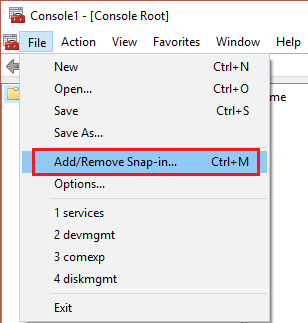
7. 单击添加,如下所述。
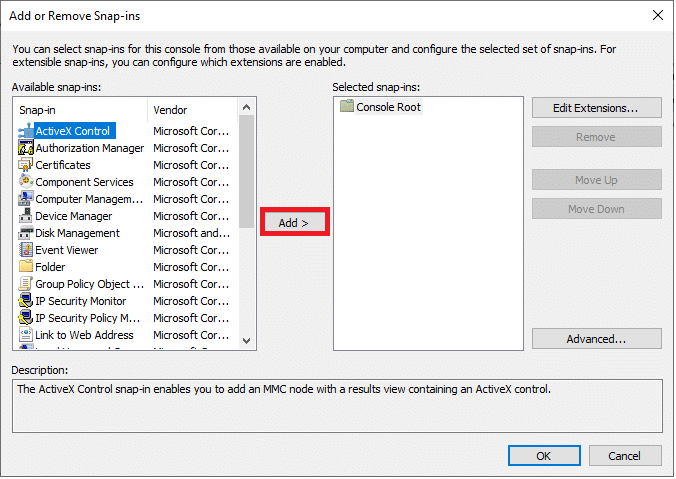
8. 启动组策略。
9. 使用浏览选项单击所需的GPO 。
10. 单击完成。 单击关闭选项,然后单击确定。
11. 导航到组策略管理中的计算机配置。
12. 转到Windows 设置,然后转到脚本。 在登录脚本上单击两次。
13. 单击添加。 浏览并选择numlock.vbs文件。
14. 单击打开并双击确定提示。
注意:此脚本的作用类似于 Num Lock 切换按钮。
这似乎是一个漫长的过程,您可能会觉得使用 Registry 方法很舒服,但脚本方法将有助于挑战情况。
如何在 Windows 10 PC 上禁用 Num Lock
如果您想关闭计算机上的 Num Lock,您可以使用以下任何一种方法:
方法一:在注册表中使用regedit
1.同时按Windows键+ R打开运行对话框,输入regedit并回车。
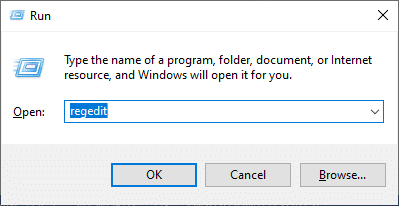
2. 单击确定并在注册表编辑器中导航以下路径:
计算机\HKEY_USERS\.DEFAULT\控制面板\键盘
3. 将InitialKeyboardIndicators的值设置为0以关闭设备上的数字锁定。
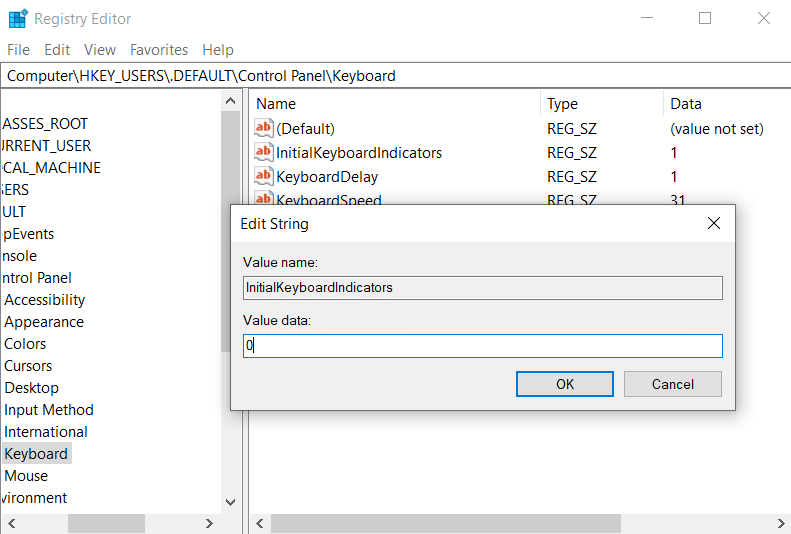
另请阅读:修复键盘键入数字而不是字母
方法二:使用 PowerShell 命令
1. 通过转到搜索菜单并键入Windows PowerShell 来启动 PowerShell。 然后单击以管理员身份运行。
2. 在您的 PowerShell 窗口中键入以下命令:
Set-ItemProperty -Path 'Registry::HKU\.DEFAULT\Control Panel\Keyboard' -Name "InitialKeyboardIndicators"
3. 按Enter键,Windows 10 将要求您输入一个值。
4. 将值设置为0以关闭计算机上的 Num lock。
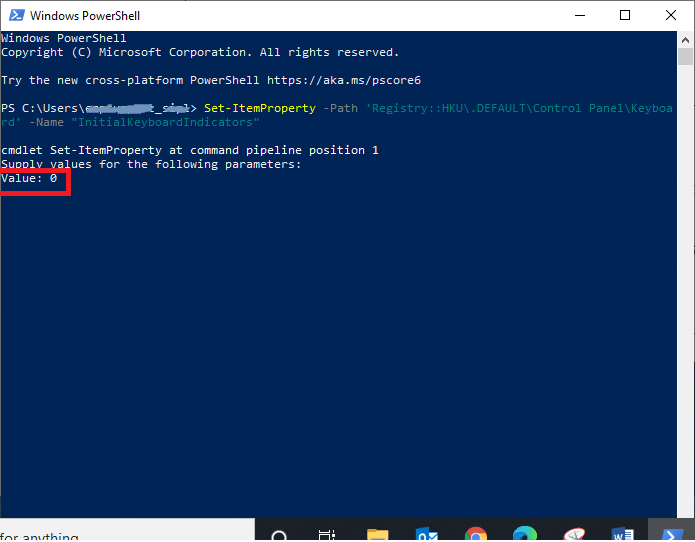
受到推崇的:
- 如何在 Windows 10 启动时启用 Num Lock
- 修复启动 Windows 10 时的 Windows 脚本宿主错误
- 修复由于 D3D 设备丢失而导致虚幻引擎退出的问题
- 如何修复 iCUE 未检测到设备
我们希望本文对您有所帮助,并且您能够启用或禁用 Num Lock。 如果您有任何疑问,请通过下面的评论部分与我们联系。
